Sorteren op datum in vba (met voorbeelden)
U kunt de volgende basissyntaxis in VBA gebruiken om rijen op datum te sorteren:
Sub SortByDate()
Range(" A1:C10 ").Sort Key1:=Range(" A1 "), Order1:=xlAscending, Header:=xlYes
End Sub
In dit specifieke voorbeeld worden de rijen in het bereik A1:C10 gesorteerd op basis van de datums in kolom A, van oudste naar nieuwste.
Als u rijen wilt sorteren op datum, van nieuw naar oud, kunt u in plaats daarvan Order1:=xlDescending opgeven.
Houd er rekening mee dat Header:=xlYes aangeeft dat de eerste regel als kopregel moet worden behandeld.
Het volgende voorbeeld laat zien hoe u deze syntaxis in de praktijk kunt gebruiken.
Voorbeeld: Sorteer op datum met VBA
Stel dat we de volgende gegevensset in Excel hebben die informatie bevat over verkopen en restituties in een winkel op verschillende datums:
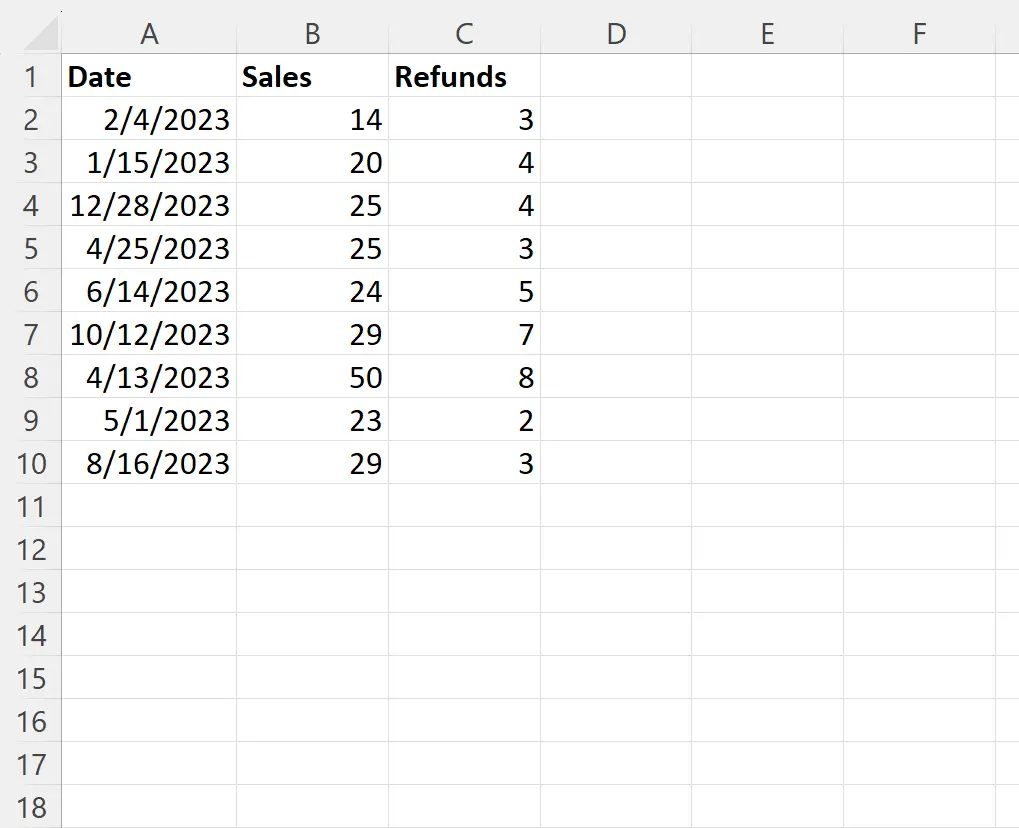
Stel dat we rijen willen sorteren op datum, van oud naar nieuw.
We kunnen hiervoor de volgende macro maken:
Sub SortByDate()
Range(" A1:C10 ").Sort Key1:=Range(" A1 "), Order1:=xlAscending, Header:=xlYes
End Sub
Wanneer we deze macro uitvoeren, ontvangen we de volgende uitvoer:
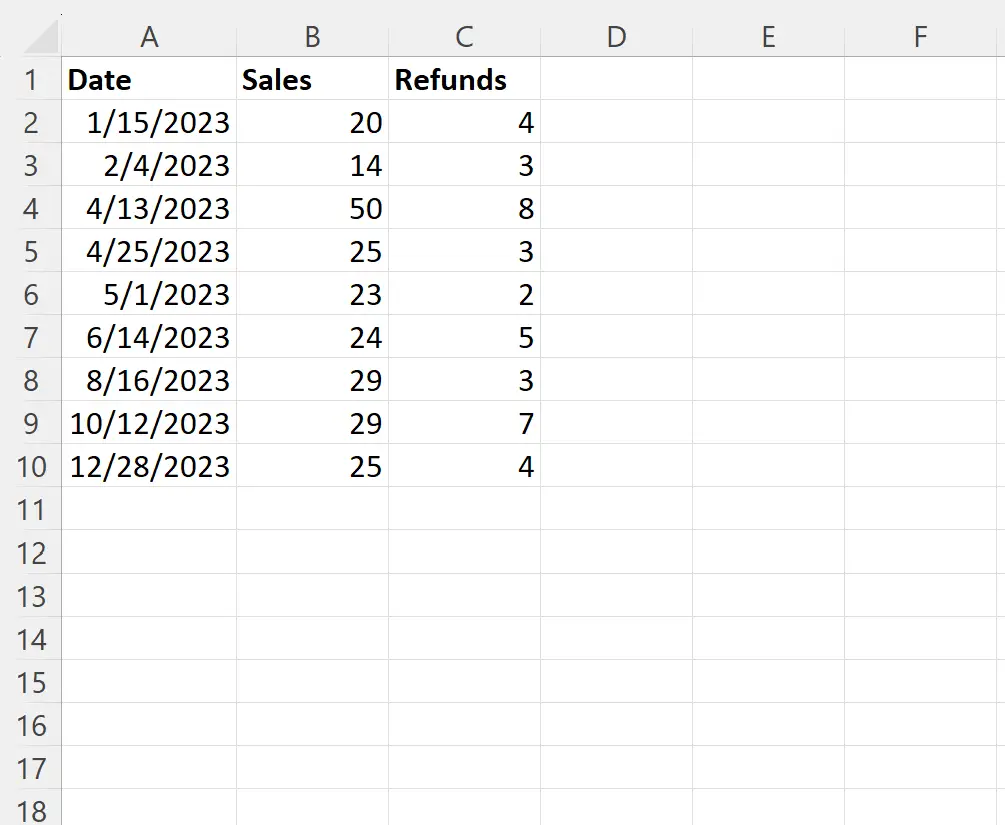
Merk op dat de rijen nu gesorteerd zijn op datum, van de oudste naar de nieuwste datum.
Om rijen te sorteren op datum, van nieuw naar oud, kunnen we Order1:=xlDescending specificeren:
Sub SortByDate()
Range(" A1:C10 ").Sort Key1:=Range(" A1 "), Order1:=xlDescending, Header:=xlYes
End Sub
Wanneer we deze macro uitvoeren, ontvangen we de volgende uitvoer:
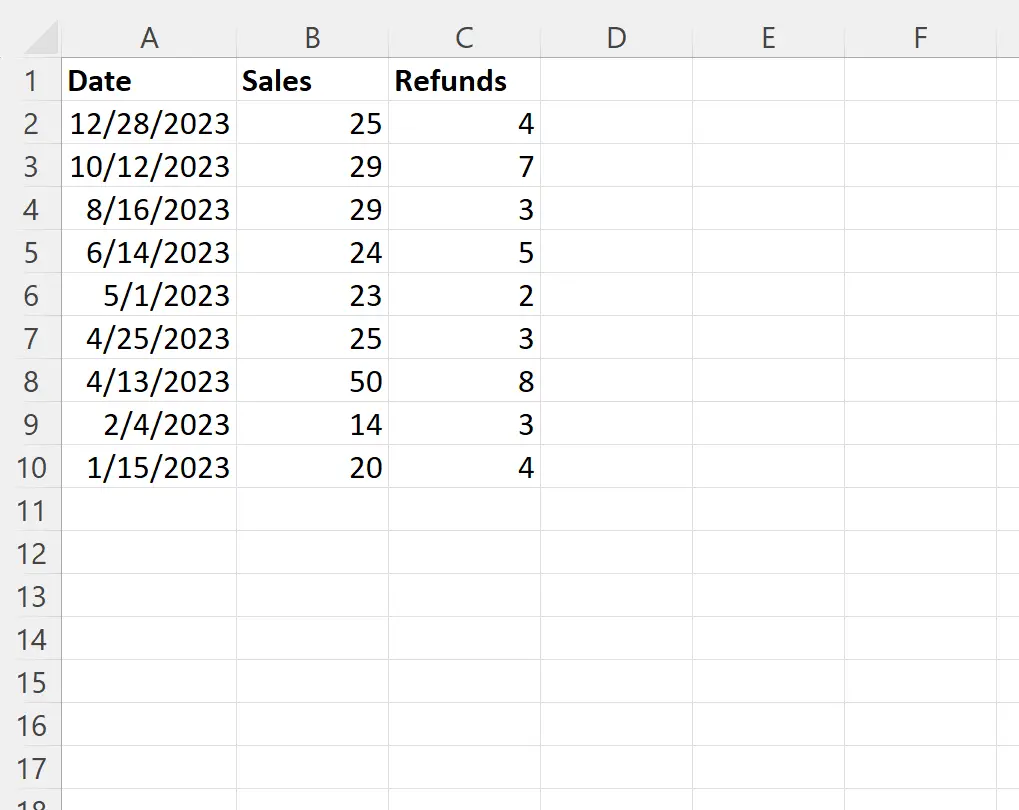
Merk op dat de rijen nu gesorteerd zijn op datum, van nieuwste naar oudste.
Opmerking #1 : In dit voorbeeld hebben we op één kolom gesorteerd. U kunt echter meer sleutels opgeven om op meerdere kolommen te sorteren.
Opmerking #2 : U kunt hier de volledige documentatie van de VBA- sorteermethode vinden.
Aanvullende bronnen
In de volgende tutorials wordt uitgelegd hoe u andere veelvoorkomende taken in VBA kunt uitvoeren:
VBA: een blad sorteren op meerdere kolommen
VBA: het aantal rijen binnen bereik tellen
VBA: hoe een kolom te filteren